Samsung devrait présenter son Samsung Galaxy S8 /S8+ en 2017 après un expandu accident industriel du Galaxy Note 7. C'est une bonne initiative pour sauver son destiné écrasé par les batterie problème, Samsung Galaxy S8 est révolutionné son affichage et ces processeur tout en perfectionner ses performance. L'écran Infinity des Galaxy S8 et S8+ s'affranchissent des limites traditionnelles du smartphone en vous offrant une expérience visuelle spectaculaire et unique.

| Galaxy S8 | Galaxy S8+ | |
|---|---|---|
| Écran d'affichage | 5.8 pouces | 6.2 pouces |
| Résolution | 2,960 × 1,440 pixel (571ppi) | 2,960 × 1,440 pixel (529ppi) |
| Taille | 148.9 × 68.1 × 8.0mm | 159.4 × 73.4 × 8.1mm |
| Poideur | 152g | 173g |
| OS | Android 7.0 | Android 7.0 |
| CPU | Exynos 8895 | Exynos 8895 |
| Mémoire (RAM) | 4GB (LPDDR4) | 4GB (LPDDR4) |
| Stockage intégré | 64GB (UFS 2.1) | 64GB (UFS 2.1) |
| Stockage externe | microSDXC(256GB) | microSDXC(256GB) |
| LTE | 16 | 16 |
| Caméra de recul | (1,2 million pixels / f1.7) |
(1,2 million pixels / f1.7) |
| Caméra frontale | 8 million pixels / f1.7 |
8 million pixels / f1.7 |
| Capacité de la batterie | 3000mAh | 3500mAh |
| Télécom | Wi-Fi a/b/g/n/ac Soutien MIMO Bluetooth 5.0 NFC |
Wi-Fi a/b/g/n/ac Soutien MIMO Bluetooth 5.0 NFC |
| Imperméable à l'eau, la performance anti-poussière | IP68 | IP68 |
| Sécurité | Capteur d'empreinte digitale, l'iris, reconnaissance faciale | Capteur d'empreinte digitale, l'iris, reconnaissance faciale |
Samsung Galaxy S8 /S8+ est non seulement un des meilleurs choice pour acheter un téléphone Android, mais aussi un excellent lecteur multimédia. Il y a de plus en plus de gens qui voudraient transférer de la musique aux téléphones intelligents comme Galaxy S8 /S8+, mais les chansons d'Apple Music sont protégé par le DRM.
Les pistes d'Apple Music sont sous la protection des droits numériques de gestion des droits (DRM). Pour profiter de votre Apple Music au Samsung galaxy S8, vous devez convertir la musique Apple M4P protégée en format audio MP3, AAC, WAV, ou FLAC. Sidify Apple Music Converter vous permet de convertir vos fichiers Apple Music en fichiers MP3, AAC, FLAC, ou WAV compatibles avec Samsung galaxy S8. En outre, il peut également conserver toutes les balises et les métadonnées après la conversion.
Nous vous montrer dans le tutoriel suivant comment convertir Apple Music au format MP3 et de transférer votre musique Apple au Samsung galaxy S8.
Préparation des équipements:
Étape 1. Ajouter les chansons d'Apple Music
Lancer Apple Music Converter et cliquez sur le bouton ![]() , une fenêtre apparaîtra avec votre musique iTunes et vous pouvez sélectionner tous les fichiers audio que vous voulez convertir.En appuyant sur "Ctrl + A", vous pouvez ajouter plusieurs morceaux de musique à convertir.
, une fenêtre apparaîtra avec votre musique iTunes et vous pouvez sélectionner tous les fichiers audio que vous voulez convertir.En appuyant sur "Ctrl + A", vous pouvez ajouter plusieurs morceaux de musique à convertir.
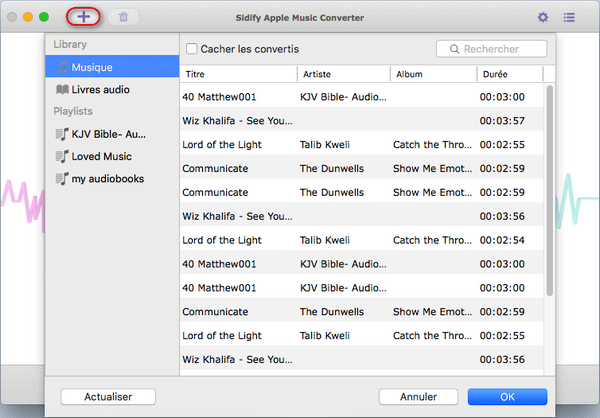
Étape 2. Choisir le format MP3
Cliquez sur le bouton de réglage ![]() pour choisir MP3 comme format de sortie, vous pouvez régler la vitesse de conversion jusqu'à 20X et ajuster la qualité de sortie jusqu'à 320 Kbps. En outre, le chemin de sortie peut également être modifié.
pour choisir MP3 comme format de sortie, vous pouvez régler la vitesse de conversion jusqu'à 20X et ajuster la qualité de sortie jusqu'à 320 Kbps. En outre, le chemin de sortie peut également être modifié.
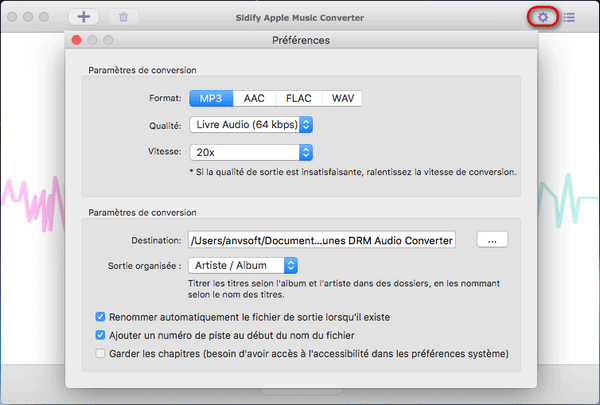
Étape 3. Commencer convertir Apple Music en MP3
Avec tout réglé, vous pouvez cliquer sur "Convertir" pour commencer à convertir Apple Music en MP3. Après la conversion, vous trouverez les fichiers convertis en cliquant sur le bouton ![]() .
.
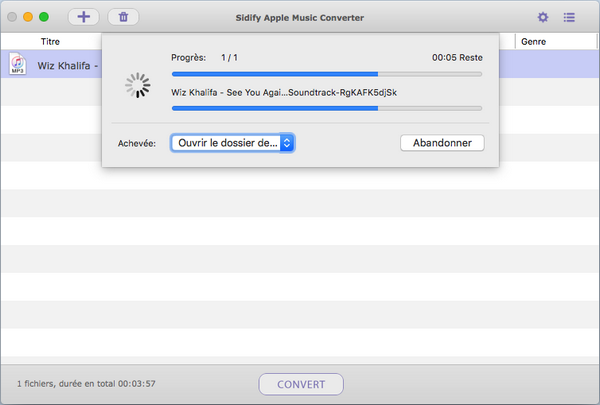
Étape 4. Connecter votre Samsung galaxy S8 à l'ordinateur à l'aide d'un câble USB ou Wifi.
Étape 5. Transférer manuellement Apple Music au Samsung galaxy S8.
Faire glisser et déplacer les fichiers MP3 convertis de l'ordinateur vers Samsung galaxy S8.
Étape 6. Débrancher votre Samsung galaxy S8 et jouer vos chansons d'Apple
Une fois votre transfert terminé, débranchez votre câble USB et profitez de la musique Apple partout et à tout moment.
Note: La version d'essai gratuite de Sidify Apple Music Converter ne convertit que 1 minute de chaque fichier.